ఇప్పుడు మీకు కొరత గురించి తెలుసు IPv4 చిరునామాలు - ఏమిటో అర్థం చేసుకోవడం సులభం అవుతుంది టెరిడో టన్నెలింగ్ ఉంది. IPv4 ఇప్పటికీ భారీగా ఉపయోగించబడుతోంది, దీనిని సరళంగా చెప్పాలంటే, ఇంతకు ముందు ప్రతి ఒక్కరికి ఒక భాష తెలుసునని నేను చెప్తాను, కాని ఇప్పుడు రెండు ఉన్నాయి కాబట్టి IPv4 భాషలో మాట్లాడే వ్యక్తి (వ్యవస్థ) అదే అర్థం అవుతుంది IPv6 భాషలో మాట్లాడే వారి ద్వారా కాదు, అందువల్ల నెట్వర్క్లు ఒకదానితో ఒకటి మాట్లాడటం సాధ్యం కాదు మరియు ఇంటర్నెట్ అనేది ఒకదానితో ఒకటి కనెక్ట్ అయ్యే మరియు మాట్లాడే నెట్వర్క్ల గురించి - అందువల్ల, IPv4 ను IPv6 కి అనువదించడానికి మాకు ఒక వ్యాఖ్యాత అవసరం మరియు దీనికి విరుద్ధంగా మరియు ఇది ఏమిటి టెరిడో టన్నెలింగ్ అంటే, ఇది v6 / v4 భాషను ప్రాసెస్ చేయడానికి ఒక వ్యాఖ్యాత.
అవినీతి వ్యవస్థ ఫైళ్ళను రిపేర్ చేయండి
అవినీతి / తప్పిపోయిన ఫైళ్ళను స్కాన్ చేయడానికి మరియు రిపేర్ చేయడానికి రెస్టోరోను డౌన్లోడ్ చేసి అమలు చేయండి ఇక్కడ , ఫైళ్లు పాడైపోయినట్లు మరియు వాటిని మరమ్మతు చేసినట్లు తేలితే, ఆపై టెరెడో టన్నెల్ అడాప్టర్ పునరుద్ధరించబడిందో లేదో చూడండి, కాకపోతే క్రింది దశలను అనుసరించండి.
మైక్రోసాఫ్ట్ టెరిడో టన్నెల్ అడాప్టర్ డ్రైవర్
ఈ విభాగంలో, విండోస్ 7 లో టెరిడో టన్నెలింగ్ అడాప్టర్ను ఎలా ఇన్స్టాల్ చేయాలో నేను మీకు చూపిస్తాను - డ్రైవర్ విండోస్ 7 లో నిర్మించబడింది.
1. దీన్ని ఇన్స్టాల్ చేయడానికి, వెళ్ళండి పరికర నిర్వాహకుడు లేదా పట్టుకోండి విండోస్ కీ మరియు ప్రెస్ R. తెరిచే రన్ డైలాగ్లో, టైప్ చేయండి hdwwiz.cpl మరియు క్లిక్ చేయండి అలాగే .

2. ఒకసారి పరికరాల నిర్వాహకుడు -> క్లిక్ చేయండి నెట్వర్క్ ఎడాప్టర్లు

3. అప్పుడు క్లిక్ చేయండి చర్యలు ఎగువ నుండి టాబ్ చేసి “ లెగసీ హార్డ్వేర్ను జోడించండి '

4. క్లిక్ చేయండి నెక్స్ట్ మరియు నెక్స్ట్ మళ్ళీ మరియు నెక్స్ట్ మళ్ళీ (ఇది ఏమీ కనుగొనదు, కాబట్టి చింతించకండి). అప్పుడు మీరు తీసుకెళ్లబడతారు సాధారణ హార్డ్వేర్ రకాలు, ఎంచుకోండి.
5. క్రిందికి స్క్రోల్ చేసి ఎంచుకోండి నెట్వర్క్ ఎడాప్టర్లు ఆపై క్లిక్ చేయండి తరువాత . మీరు ఇప్పుడు తీసుకెళ్లబడతారు హార్డ్వేర్ను జోడించండి డైలాగ్.
6. ఇప్పుడు నుండి తయారీదారు టాబ్ నుండి మైక్రోసాఫ్ట్ ఎంచుకోండి నెట్వర్క్ అడాప్టర్ టాబ్ ఎంచుకోండి మైక్రోసాఫ్ట్ టెరిడో టన్నెలింగ్ అడాప్టర్ మరియు క్లిక్ చేయండి తరువాత .

7. మీరు క్లిక్ చేసిన తర్వాత తరువాత, క్లిక్ చేయండి తరువాత మళ్ళీ క్లిక్ చేయండి ముగించు .
మీరు నెట్వర్క్ అడాప్టర్ ట్యాబ్లో లేదా లెగసీ డ్రైవర్ల జాబితా లోపల టెరిడో అడాప్టర్ను చూడలేకపోతే, మీరు ప్రయత్నించే కొన్ని పద్ధతులు ఉన్నాయి. చాలా మంది వినియోగదారుల కోసం పనిచేసినట్లు కనిపించే ఒక విధానం ఇక్కడ ఉంది:
- నొక్కండి విండోస్ కీ + ఆర్ రన్ ఆదేశాన్ని తెరవడానికి. తరువాత, “ cmd “, నొక్కండి Ctrl + Shift + Enter మరియు తెరవడానికి UAC (యూజర్ అకౌంట్ కంట్రోల్) ప్రాంప్ట్ వద్ద అవును ఎంచుకోండి ఎలివేటెడ్ కమాండ్ ప్రాంప్ట్ .
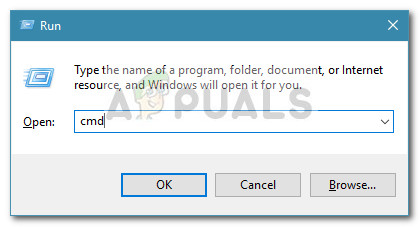
- ఎలివేటెడ్ కమాండ్ ప్రాంప్ట్ లోపల, టెరిడో ఇంటర్ఫేస్ను డిసేబుల్ చెయ్యడానికి కింది ఆదేశాన్ని టైప్ చేయండి:
netsh ఇంటర్ఫేస్ టెరెడో సెట్ స్టేట్ డిసేబుల్
- ఇంటర్ఫేస్ నిలిపివేయబడిన తర్వాత, ఎలివేటెడ్ కమాండ్ ప్రాంప్ట్ను మూసివేసి, మీ కంప్యూటర్ను రీబూట్ చేయండి.
- తదుపరి ప్రారంభంలో, మరొక ఎలివేటెడ్ కమాండ్ ప్రాంప్ట్ విండోను తెరవండి (దశ 1 ఉపయోగించి), కింది ఆదేశాన్ని టైప్ చేసి, నొక్కండి నమోదు చేయండి :
netsh ఇంటర్ఫేస్ టెరెడో సెట్ స్టేట్ రకం = డిఫాల్ట్
- పరికర నిర్వాహికికి తిరిగి వెళ్లి, టెరిడో అడాప్టర్ ఇప్పుడు ప్రారంభించబడిందో లేదో చూడండి.
పై పద్ధతి పని చేయకపోతే, టెరిడో స్థితిని ప్రశ్నించడానికి క్రింది దశలను అనుసరించండి మరియు అవసరమైతే దాన్ని ప్రారంభించండి:
- నొక్కండి విండోస్ కీ + ఆర్ రన్ ఆదేశాన్ని తెరవడానికి. తరువాత, “ cmd “, నొక్కండి Ctrl + Shift + Enter మరియు తెరవడానికి UAC (యూజర్ అకౌంట్ కంట్రోల్) ప్రాంప్ట్ వద్ద అవును ఎంచుకోండి ఎలివేటెడ్ కమాండ్ ప్రాంప్ట్ .
- మీ టెరిడో స్థితిని ధృవీకరించడానికి కింది ఆదేశాన్ని టైప్ చేయండి:
నెట్ష్ ఇంటర్ఫేస్ టెరెడో షో స్టేట్
- తిరిగి వచ్చిన రాష్ట్రం క్లయింట్ లేదా నిద్రాణమైతే, టెరిడో సాధారణంగా పని చేస్తుంది. మరోవైపు, తిరిగి వచ్చిన స్థితి ఆఫ్లైన్లో ఉంటే, మీ నిర్దిష్ట మెషీన్లో టెరిడోను తిరిగి ప్రారంభించడానికి క్రింది ఆదేశాన్ని టైప్ చేయండి:
netsh interface teredo set state type = enterclient
- మూసివేయండి ఎలివేటెడ్ కమాండ్ ప్రాంప్ట్ మరియు మీ కంప్యూటర్ను పున art ప్రారంభించండి. సమస్య పరిష్కరించబడిందో లేదో చూడండి మరియు మీరు తదుపరి ప్రారంభంలో పరికర నిర్వాహికిలో టెరిడో అడాప్టర్ను చూడగలుగుతారు.
టెరిడో టన్నెల్ లోపం ఇప్పుడు పరిష్కరించబడాలి, అయితే, మీరు పసుపు ఆశ్చర్యార్థక గుర్తును చూస్తే, క్రింది దశలను అనుసరించండి:
1. తెరవండి రిజిస్ట్రీ ఎడిటర్ .
2.కింది వాటి ద్వారా నావిగేట్ చేయండి:
HKEY_LOCAL_MACHINE SYSTEM CURRENTCONTROLSET SERVICES TCPIP6 PARAMETERS3. కుడి పేన్లో, కుడి క్లిక్ చేయండి నిలిపివేయబడిన భాగాలు మరియు సవరించు ఎంచుకోండి. DWord విలువను 0 కు సెట్ చేయండి.
4. మీ కంప్యూటర్ను పున art ప్రారంభించండి మరియు టెరిడో టన్నెలింగ్ అడాప్టర్ ఇప్పుడు ప్రారంభమవుతుంది.
విండోస్ 10 లోని టెరిడో అడాప్టర్తో సమస్యలను ఎలా పరిష్కరించాలి
టెరిడో అడాప్టర్ ఇప్పుడు చాలా లెగసీ భాగం కాబట్టి, మైక్రోసాఫ్ట్ విండోస్ 10 బిల్డ్ 1803 తో ప్రారంభించి దాన్ని తొలగించాలని నిర్ణయించుకుంది.
కాబట్టి మీరు విండోస్ 10 లో టెరిడో అడాప్టర్ను ఎనేబుల్ చేసే లోపాన్ని ఎదుర్కొంటుంటే, కానీ మీకు 1803 కన్నా కొత్తగా నిర్మించగలిగితే, బదులుగా మీరు ఏమి చేయాలి:
- నొక్కండి విండోస్ కీ + ఆర్ రన్ బాక్స్ తెరవడానికి. అప్పుడు, టైప్ చేయండి
ms- సెట్టింగులు: గేమింగ్- xboxnetworking
కొట్టుట నమోదు చేయండి యొక్క Xbox నెట్వర్కింగ్ టాబ్ను తెరవడానికి సెట్టింగ్ల అనువర్తనం .

- మీరు యాక్సెస్ చేసిన తర్వాత, సాఫ్ట్వేర్ తనిఖీలను పూర్తి చేసి, నొక్కండి మళ్ళీ తనిఖీ చేయండి స్కాన్ స్వయంచాలకంగా ప్రారంభించకపోతే బటన్.
- ఉంటే సర్వర్ కనెక్టివిటీ నిరోధించబడింది , క్రింద స్క్రోల్ చేసి, దానిపై క్లిక్ చేయండి సరి చేయి బటన్.
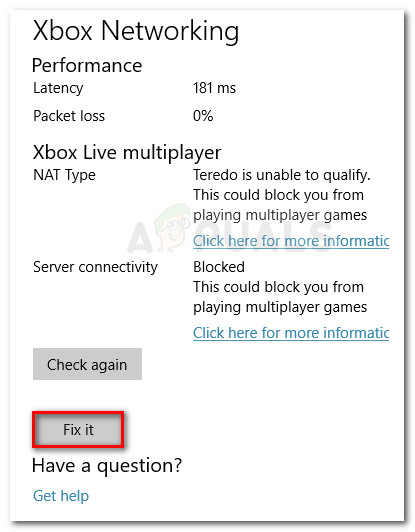
- మీ కంప్యూటర్ను రీబూట్ చేసి, సమస్య పరిష్కరించబడిందో లేదో చూడండి.
అది పని చేయకపోతే, దిగువ తదుపరి దశలను అనుసరించండి:
- విండోస్ ఫైర్వాల్ నడుస్తున్నట్లు నిర్ధారించుకోండి. లేకపోతే, విండోస్ డిఫాల్ట్గా సర్వర్ కనెక్షన్ను బ్లాక్ చేస్తుంది.
- నొక్కండి విండోస్ కీ + ఆర్ రన్ బాక్స్ తెరవడానికి. తరువాత, “ పవర్షెల్ “, నొక్కండి Ctrl + Shift + Enter మరియు క్లిక్ చేయండి అవును తదుపరి వద్ద UAC (వినియోగదారు ఖాతా నియంత్రణ) ఎలివేటెడ్ పవర్షెల్ విండోను తెరవమని ప్రాంప్ట్ చేయండి.
- ఎలివేటెడ్ పవర్షెల్ విండోలో, కింది ఆదేశాలను టైప్ చేసి, ప్రతి పంక్తి తర్వాత ఎంటర్ నొక్కండి:
netsh int teredo set state servername = win1711.ipv6.microsoft.com.
- మీ కంప్యూటర్ను పున art ప్రారంభించి, సమస్య పరిష్కరించబడిందో లేదో చూడండి.
పై విధానం ప్రభావవంతం కాకపోతే, సమస్యకు కారణమయ్యే పోర్టును మార్చడానికి మేము గ్రూప్ పాలసీ ఎడిటర్ను ఉపయోగించే క్రింది పద్ధతిని అనుసరించండి:
- నొక్కండి విండోస్ కీ + ఆర్ రన్ బాక్స్ తెరవడానికి. అప్పుడు, “ gpedit.msc ”మరియు హిట్ నమోదు చేయండి తెరవడానికి స్థానిక సమూహ పాలసీ ఎడిటర్ .
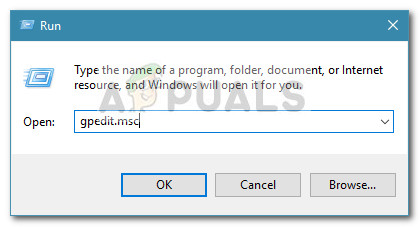 గమనిక: గుర్తుంచుకోండి స్థానిక సమూహ పాలసీ ఎడిటర్ అనేక విండోస్ 10 వెర్షన్లలో మాత్రమే అందుబాటులో ఉంది.
గమనిక: గుర్తుంచుకోండి స్థానిక సమూహ పాలసీ ఎడిటర్ అనేక విండోస్ 10 వెర్షన్లలో మాత్రమే అందుబాటులో ఉంది. - స్థానిక సమూహ పాలసీ ఎడిటర్ లోపల, నావిగేట్ చెయ్యడానికి ఎడమ పేన్ను ఉపయోగించండి కంప్యూటర్ కాన్ఫిగరేషన్> అడ్మినిస్ట్రేటివ్ టెంప్లేట్లు> నెట్వర్క్> TCPIP సెట్టింగులు> IPv6 ట్రాన్సిషన్ టెక్నాలజీస్.
- కుడి వైపుకు వెళ్లి డబుల్ క్లిక్ చేయండి టెరిడో క్లయింట్ పోర్ట్ను సెట్ చేయండి ఈ విధానాన్ని సవరించడానికి.
- విధానాన్ని సెట్ చేయండి ప్రారంభించబడింది మరియు సెట్ 3544 పోర్ట్. ఇది పనిచేయాలంటే, మీ రౌటర్ ద్వారా పోర్ట్ తెరిచి ఫార్వార్డ్ చేయాల్సిన అవసరం ఉందని గుర్తుంచుకోండి. దీన్ని ఎలా చేయాలో మీకు తెలియకపోతే, మీ రౌటర్ తయారీదారుకు సంబంధించిన నిర్దిష్ట సూచనల కోసం చూడండి.
గమనిక: కొన్నిసార్లు, మీరు చూడవచ్చు లోపం కోడ్ 10 మైక్రోసాఫ్ట్ టన్నెలింగ్ అడాప్టర్ను ఇన్స్టాల్ చేసిన తర్వాత.
5 నిమిషాలు చదవండి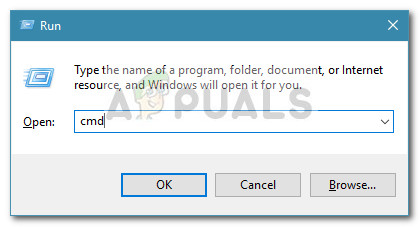

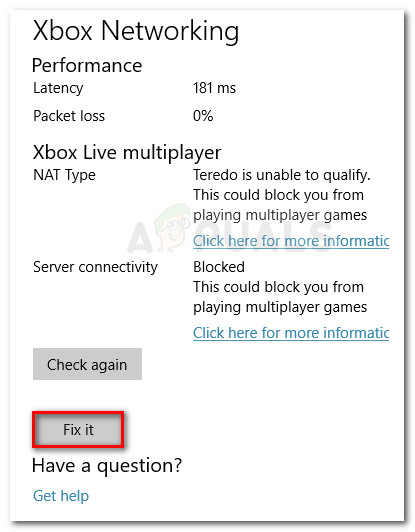
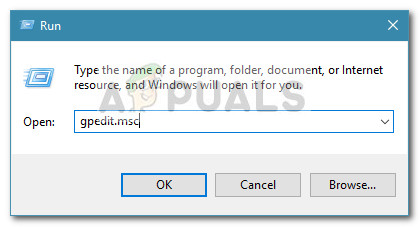 గమనిక: గుర్తుంచుకోండి స్థానిక సమూహ పాలసీ ఎడిటర్ అనేక విండోస్ 10 వెర్షన్లలో మాత్రమే అందుబాటులో ఉంది.
గమనిక: గుర్తుంచుకోండి స్థానిక సమూహ పాలసీ ఎడిటర్ అనేక విండోస్ 10 వెర్షన్లలో మాత్రమే అందుబాటులో ఉంది.





















